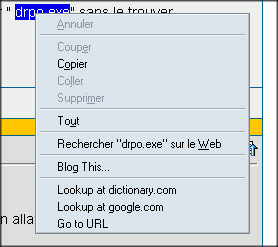
après l'installation de qLookup 0.6.3
L'extension originale permet d'envoyer le texte sélectionné, sur une page Web, grâce à la souris, au moteur de recherche Google version américaine (Google.com) et au dictionnaire anglo-saxon Dictionary.com. La requête peut être un mot ou une expression.
La troisième ligne ajoutée au menu contextuel (aussi appelé menu pop-up), Go to URL, permet d'ouvrir dans le navigateur une adresse Internet (URL) inscrite en texte normal dans une page Web (comme si il y avait un lien hypertexte). « http:// » est ajouté automatiquement à l'adresse envoyée grâce à cet outil.
Les résultats de ces trois types de demandes sont affichés dans un nouvel onglet de la fenêtre courante.
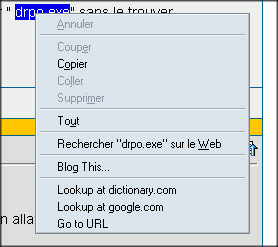
|
| Le menu contextuel du navigateur de Netscape 7.01 après l'installation de qLookup 0.6.3 |

Avec le navigateur Netscape ou Mozilla auquel vous désirez ajouter ces fonctions, rendez-vous sur le site de qLookup hébergé par Mozdev.org (en anglais).

| Adaptation de la page, rédigée en anglais, Extending du site officiel. |
|
Nota Bene :
Créer une nouvelle ligne pour une consultation simplePour une requête qui accueille le mot sélectionné à rechercher à la fin de l'URL envoyée par le navigateur au site Web. Cet exemple, pour le dictionnaire anglo-saxon « Thesaurus.com », comporte le codage de l'esperluète & de l'URL originale « http://www.thesaurus.com/cgi-bin/search?config=roget&words= ». L'identifiant unique (id) sera « qlookup-thes ». Les variables sont, l'URL, l'id unique et du titre de la nouvelle ligne du menu.
|
Créer une consultation avancéePour envoyer une requête, insérant un mot ou une expression au milieu d'une URL, à un moteur de recherche. Une boîte de dialogue pop-up s'ouvre pour demander la saisie des termes à rechercher, si aucune sélection n'a été faite auparavant. Ainsi la nouvelle ligne ne sera pas désactivée en cas de non-sélection préalable. Les variables sont, en plus de l'URL et du titre de la ligne du menu, l'id unique et le nom de la fonction (le choisir sans espace ni caractère spécial). Le code suivant doit être ajouté dans // ==============function doGoogleAdvanced() {Dans <menuitem id="qlookup-adv" label="Google Advanced" oncommand="doGoogleAdvanced()"/> |
qlookup.xul dans le dossier <install>/chrome/qlookup/content/. Décompressez ce fichier au format .zip (2 Ko).<install>/chrome/qlookup/content/ par ceux compressés dans cette archive orfr_ggi.zip.<install>/chrome/qlookup/content/.<install>/chrome/qlookup/content/.qlookup.xul et qlookup.js qui devront remplacer leurs homologues du dossier <install>/chrome/qlookup/content/.
|
| Le menu contextuel du navigateur de Netscape 7.01 après l'installation de qLookup 0.6.3 personnalisé pour un utilisateur francophone |
